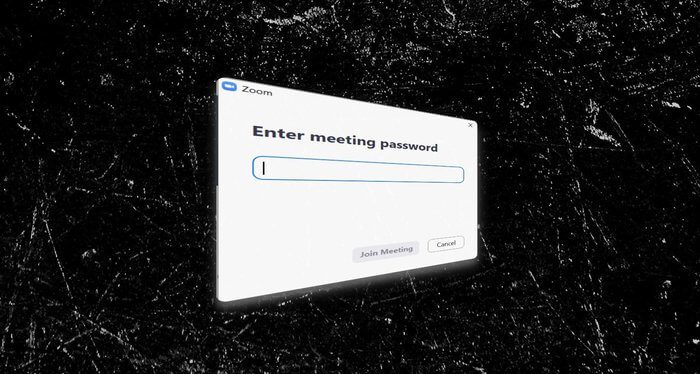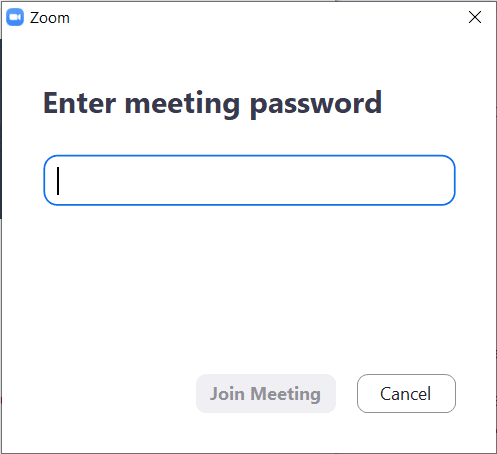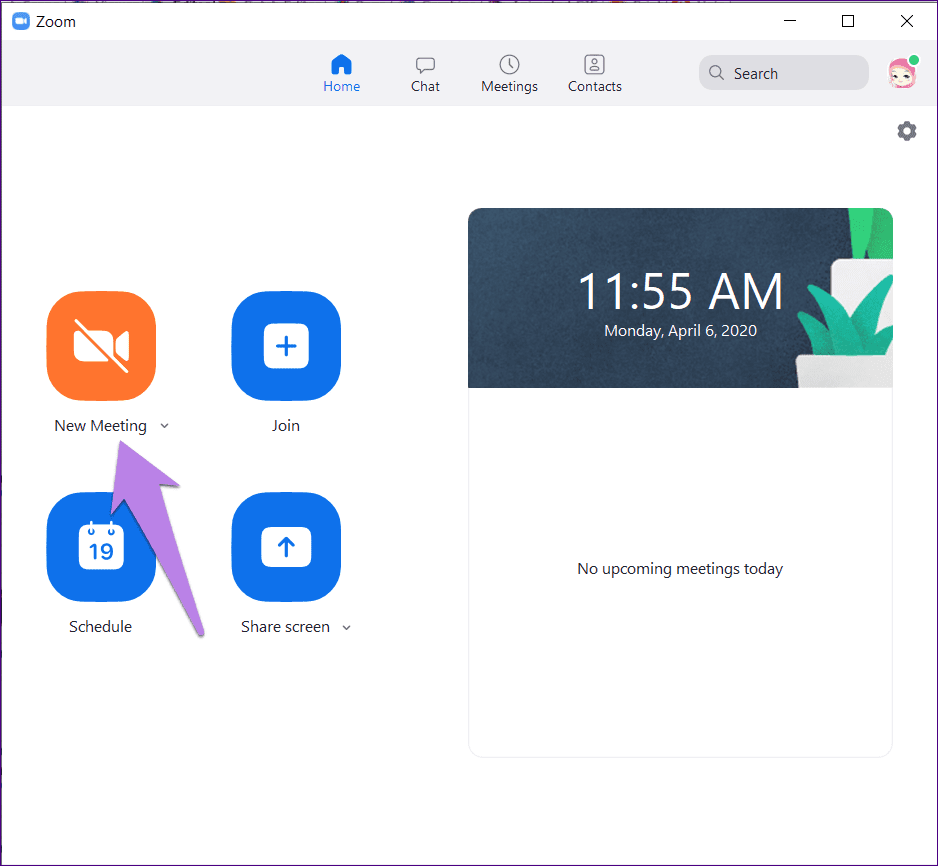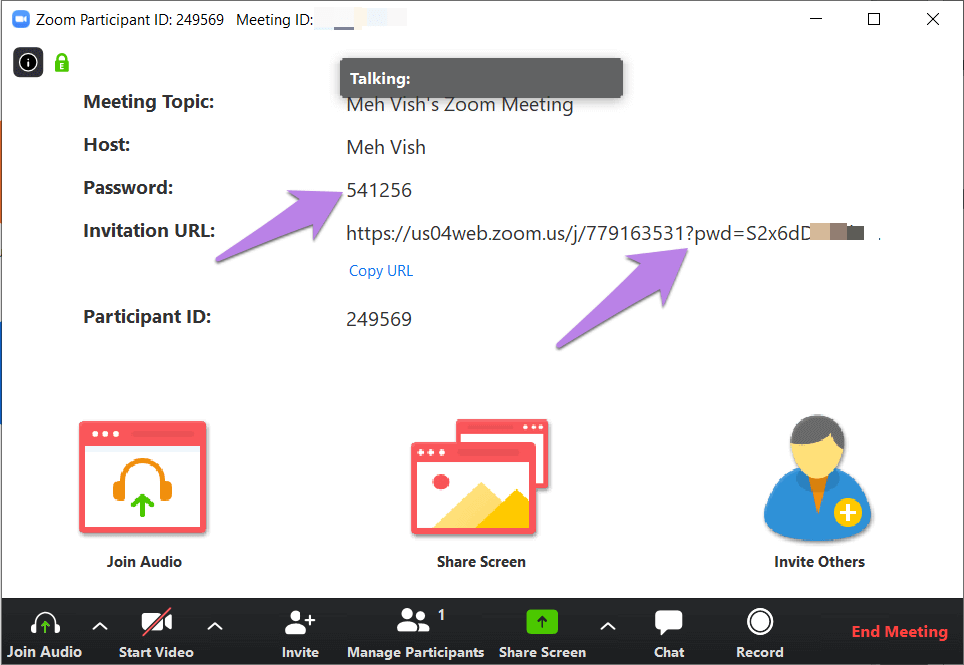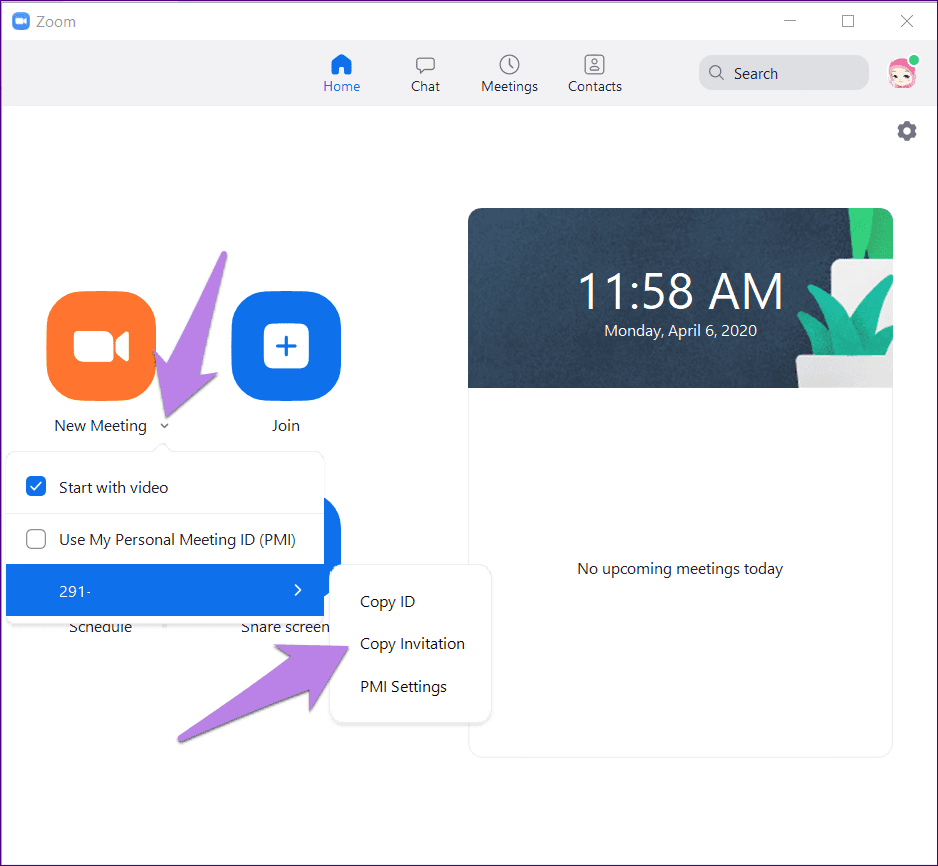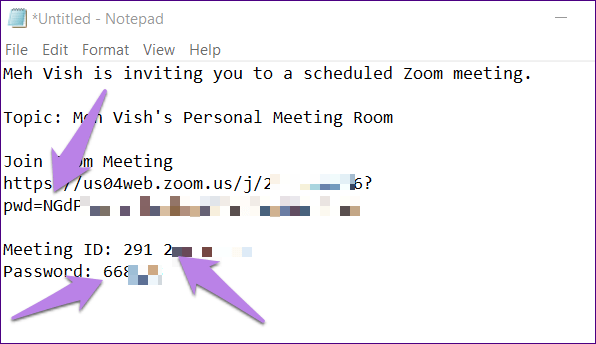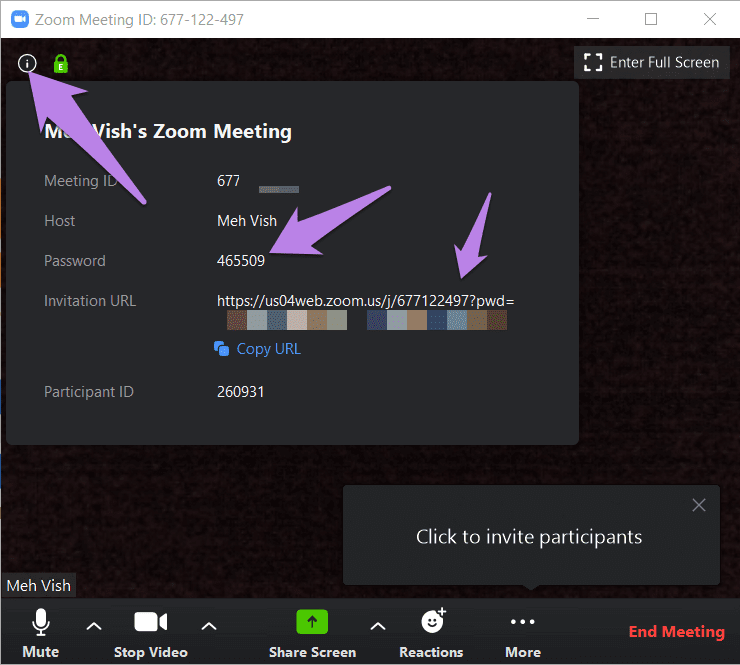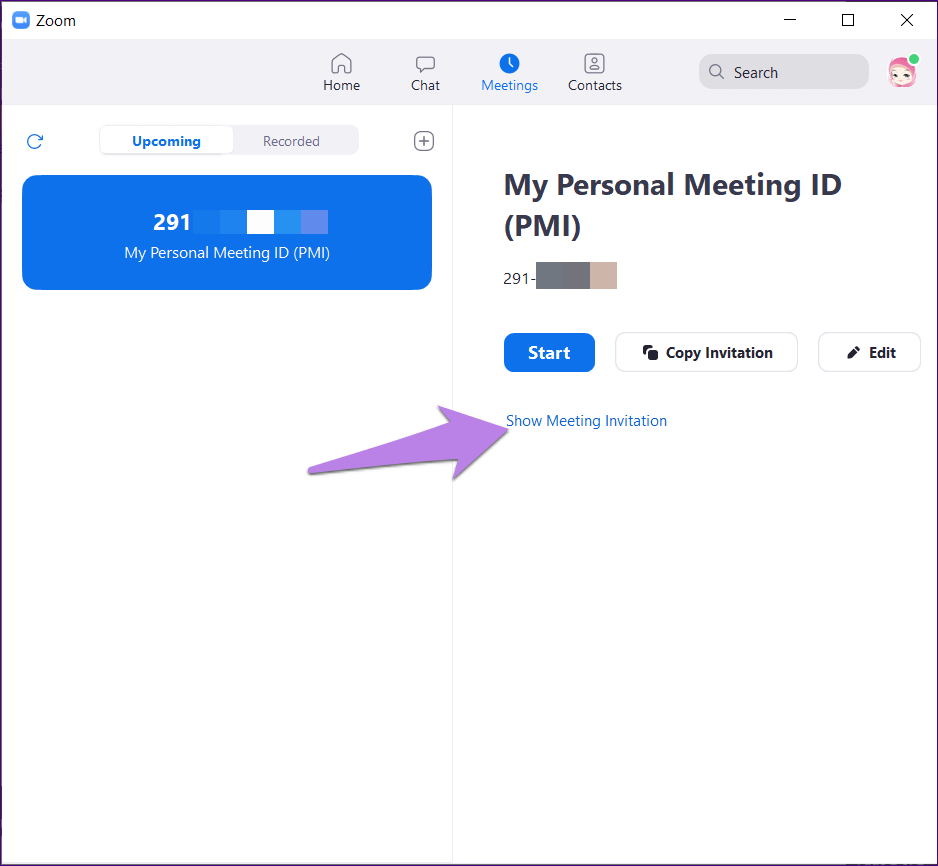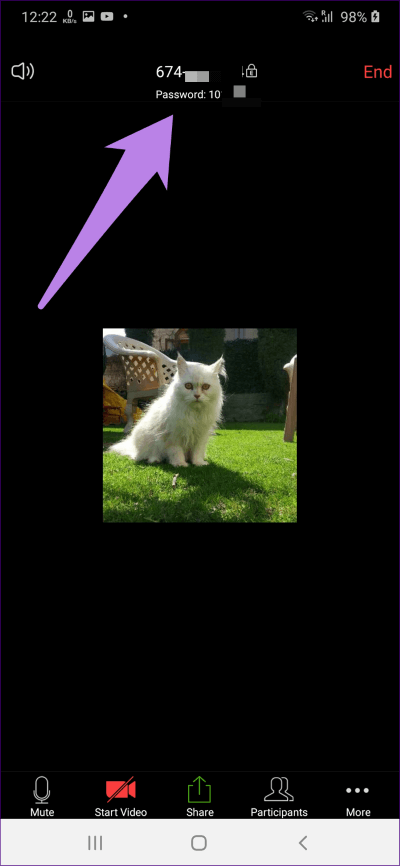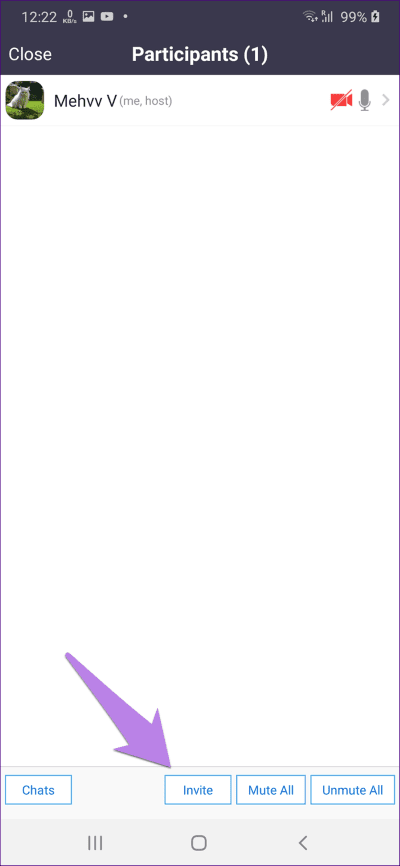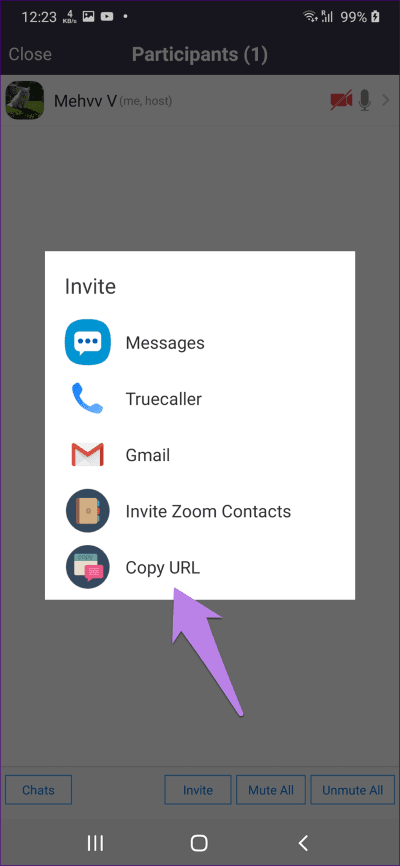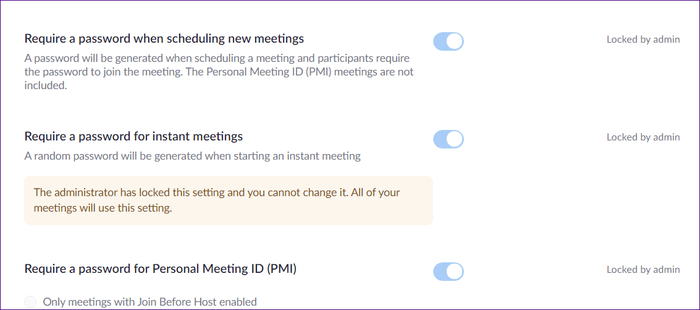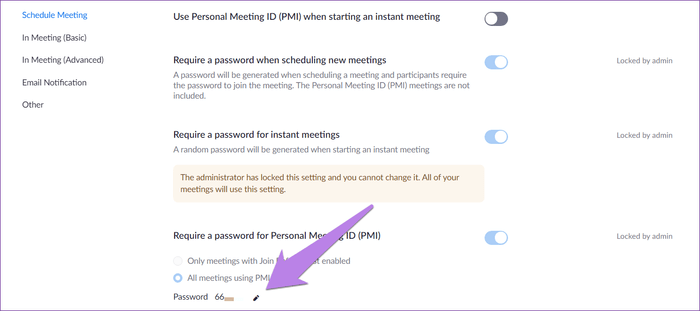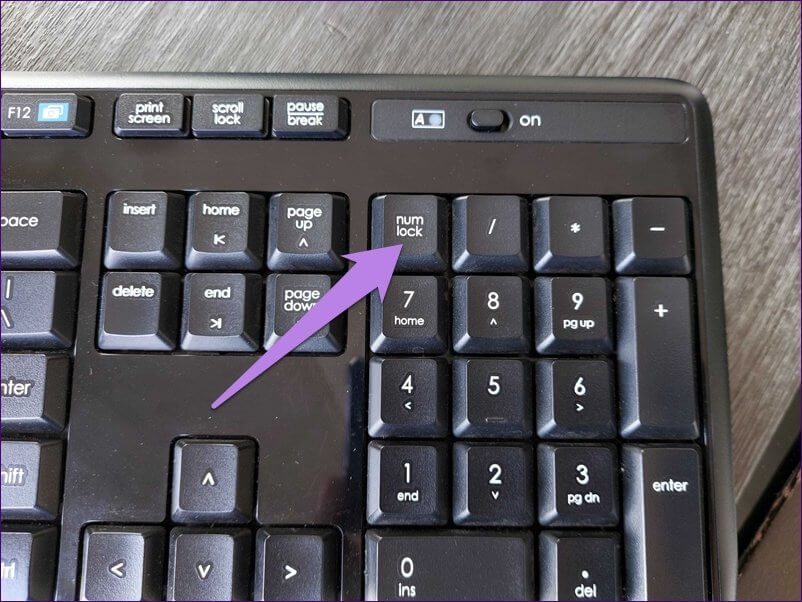Comment trouver le mot de passe de réunion pour Zoom sur un téléphone mobile et un ordinateur
Avez-vous essayé de participer à une réunion? Zoom Lorsqu'une fenêtre contextuelle apparaît «Entrez le mot de passe de la réunion Zoom»? Maintenant, vous devez vous demander, "Où est le mot de passe Zoom?" Et pourquoi Zoom a-t-il soudainement besoin d'un mot de passe? Après de nombreuses plaintes concernant des incidents de «Zoombombing», Zoom active les mots de passe et les salles d'attente par défaut. Vous n'avez pas à vous inquiéter car le mot de passe est facile à trouver sur Zoom. Voyons comment trouver le mot de passe de réunion pour Zoom sur un téléphone mobile et un ordinateur.
Plus tôt, vous avez juste besoin d'un ID de réunion ou d'un lien d'invitation Pour rejoindre une réunion Zoom. Même s'il s'agissait d'un processus facile, ses effets étaient médiocres. C'est pourquoi des mots de passe sont requis pour chaque réunion que vous organisez pour Zoom.
Sans avoir à attendre plus longtemps, découvrons le mot de passe de la réunion Zoom sur un PC Windows ou un téléphone mobile.
7 meilleures façons de corriger le décalage de zoom sur Windows 10
Pourquoi ZOOM est nécessaire pour satisfaire les mots de passe
Bien que la Téléchargements d'applications Zoom Il a augmenté de façon spectaculaire au cours des derniers mois, mais il a également fait l'objet d'un examen minutieux. Les critiques concernant son manque d'intimité suscitent des inquiétudes. Alors que certains rapports indiquent que Le zoom n'est pas protégé de bout en bout Cependant, d'autres sont confrontés au problème du bombardement Zoom, où les participants indésirables peuvent rejoindre vos réunions.
Pour tenter de résoudre l'explosion de Zoom, Zoom a activé la fonction de mot de passe par défaut pour toutes les réunions. Ainsi, toute nouvelle réunion que vous créez aura un mot de passe maintenant. De cette façon, seules les personnes qui ont le mot de passe sont autorisées à rejoindre votre réunion.
En plus des mots de passe, vous devez maintenant ajouter des personnes à votre réunion manuellement. En effet, tous les participants sont hébergés dans une salle d'attente virtuelle activée par défaut. Ce n'est que lorsque l'hôte les accepte qu'ils se joignent à une réunion.
Avons-nous besoin de créer un mot de passe
Non, le mot de passe est généré automatiquement par Zoom. Vous n'avez rien à faire.
Comment trouver le mot de passe de réunion pour Zoom sur un téléphone mobile et un ordinateur
Le mot de passe Zoom n'est visible que par l'hôte de la réunion et doit être partagé avec les autres participants.
Voici comment trouver les mots de passe Zoom sur PC et applications mobiles (Android et iOS).
Trouver le mot de passe Zoom sur Windows 10
Il y a deux façons de faire ça.
Méthode XNUMX: recherchez le mot de passe lors de la création d'une réunion
Étape 1: Exécutez l'application Zoom sur votre ordinateur.
Étape 2: Cliquez sur Nouvelle réunion.
Étape 3: Vous verrez le mot de passe écrit dans la fenêtre qui s'ouvre. Vous devez le partager avec d'autres personnes qui se joindront via l'ID de réunion.
Alternativement, si vous les invitez via un lien, le mot de passe est attaché à l'URL d'invitation sous une forme cryptée. Remarquez "pwd«Dans le lien? Le texte alphanumérique après le signe égal est le mot de passe. Le destinataire doit cliquer sur le lien. La boîte de mot de passe n'apparaîtra pas car le lien contient maintenant le mot de passe.
De même, pour les réunions créées avec un ID de réunion personnel, appuyez sur la petite flèche vers le bas sur l'écran d'accueil Zoom. Cliquez sur votre ID de réunion et sélectionnez Copier l'invitation.
Collez l'invitation dans Email Votre, chat, etc. Vous recevrez un lien d'invitation avec un mot de passe attaché. Le mot de passe est également mentionné séparément si le lien ne fonctionne pas pour une raison quelconque. Saisissez l'ID de la réunion ainsi que le mot de passe.
La deuxième façon. Recherchez le mot de passe pendant la réunion
Alors, cliquez sur le "iPetit dans le coin supérieur gauche de l'écran de réunion. Vous verrez les détails de votre réunion, tels que le lien d'invitation etMot de passe et plus. Partagez le mot de passe avec les participants à la réunion.
Afficher le mot de passe pour les réunions planifiées
Si vous avez une réunion planifiée, vous devez partager le mot de passe avec les autres. Vous pouvez leur renvoyer le nouveau lien d'invitation ou partager le mot de passe.
Cliquez donc sur l'onglet Réunions en haut de l'application de bureau Zoom. Vous y trouverez vos rendez-vous programmés. Cliquez sur Afficher l'invitation à la réunion pour afficher des détails tels que le mot de passe et le lien d'invitation mis à jour.
Top 8 façons de corriger l'erreur 5003 sur le zoom
Recherchez le mot de passe Zoom sur Android et iPhone
Si vous créez une nouvelle réunion, appuyez sur l'icône de nouvelle réunion dans l'application Zoom, puis démarrez une réunion. Vous trouverez le mot de passe de la réunion ci-dessus juste en dessous de l'ID de la réunion.
Remarque: recherchez le mot de passe au même endroit dans le cas de réunions en cours.
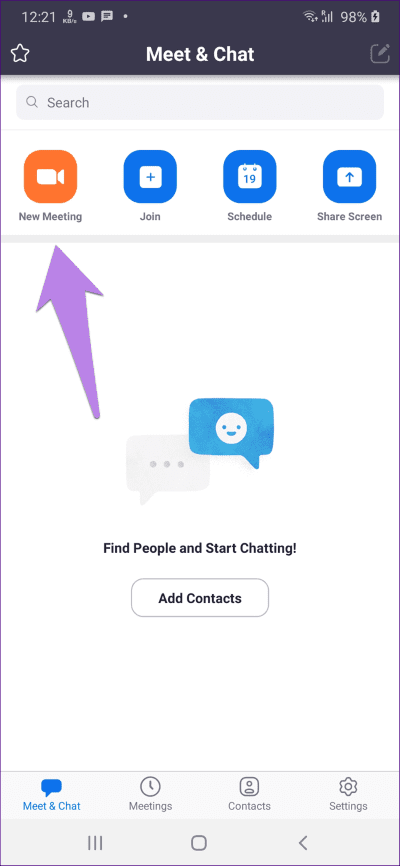
Sinon, cliquez sur les participants ci-dessous. Choisissez ensuite une invitation.
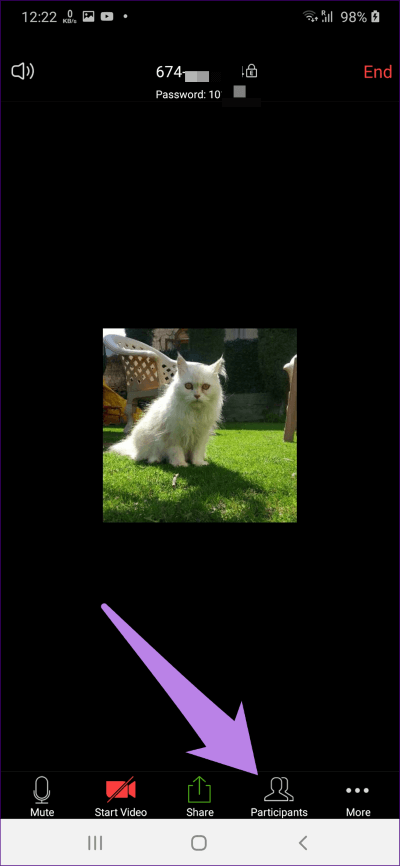
Sélectionnez une application ou cliquez sur Copier l'URL. Le mot de passe sera joint à l'URL d'invitation.
Comment utiliser le mot de passe Zoom
En tant qu'hôte, votre tâche consiste à partager le mot de passe avec les participants. Comme mentionné précédemment, si un lien d'invitation mis à jour est partagé, il n'est pas nécessaire de partager le mot de passe séparément car le mot de passe est attaché au lien.
En tant que participant, cliquez simplement sur le lien d'invitation. Si vous vous joignez via un ID de réunion, vous devrez saisir le mot de passe manuellement.
Comment désactiver le mot de passe Zoom
Laisse moi être clair. L'hôte ne peut pas supprimer les mots de passe de la réunion Zoom. Bien qu'une option soit disponible dans les paramètres Zoom , Zoom officiel l'a sécurisé. Cela signifie qu'un mot de passe est requis pour toutes les réunions Zoom à ce moment.
Cependant, vous pouvez modifier le mot de passe pour les réunions créées avec un ID de réunion personnel. Par conséquent, ouvrez le lien zoom.us/profile/réglage. Faites défiler vers le bas et vous verrez l'option «Demander un mot de passe pour l'ID de réunion personnel». Cliquez sur l'icône de modification à côté du mot de passe. Saisissez un nouveau mot de passe.
Correction: un mot de passe de réunion ne fonctionne pas
Zoom affiche-t-il un mot de passe incorrect? Essayez ces conseils pour y remédier.
Mettre à jour l'application
Vous devez commencer par mettre à jour votre application Zoom partout où vous l'utilisez. De plus, le redémarrage de l'ordinateur portable ou du téléphone Zoom sera également un bon choix.
soit patient
Respirez profondément et notez lentement et soigneusement le mot de passe que votre hôte a partagé. J'espère que ça fera l'affaire.
Découvrez Num Lock
Sur votre ordinateur, vous devriez regarder la touche Verr Num. Une fois activé, vous pouvez utiliser les chiffres de la clé. S'il est désactivé, les numéros ne fonctionneront pas. Appuyez donc sur la touche Verr Num pour activer les chiffres. Essayez ensuite de saisir à nouveau le mot de passe Zoom.
Confirmez avec l'hôte
Parfois, l'hôte termine la réunion, bien que les détails nécessaires soient disponibles. Assurez-vous donc auprès de votre hôte si la réunion est toujours là.
Bon changement
Vous ne souhaiterez peut-être pas une idée d'étape supplémentaire pour entrer un mot de passe pour rejoindre une réunion. Cependant, dans le monde d'aujourd'hui, c'était une étape nécessaire qui devait être franchie. Nous espérons que Zoom continuera d'ajouter ces fonctionnalités de confidentialité à son application.
Lisez aussi:
7 meilleures façons de réparer YouTube ne peuvent pas être installées ou mises à jour sur Android